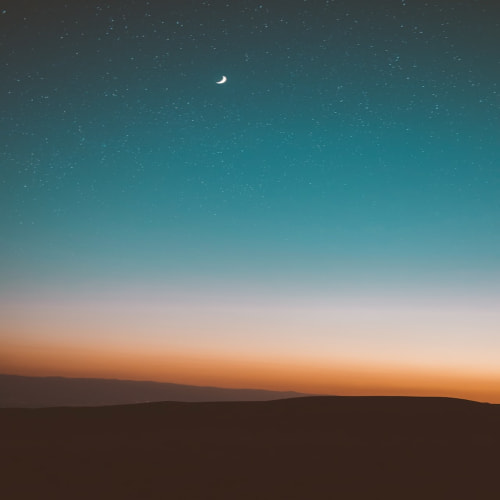처음에 아무것도 몰랐을 때 fastboot 관련된 부분이 얼마나 어렵던지 생각납니다. 오늘은 fastboot에 대해서 알아보도록 합시다.
fastboot
Fastboot는 Android 기기의 Bootloader 레벨에서 동작하는 프로토콜 및 명령줄 도구입니다. Bootloader는 Android 운영 체제가 부팅되기 전에 실행되며, Fastboot를 통해 기기의 부트로더, 리커버리, 부트 이미지 및 다른 시스템 파티션을 수정하고 업데이트할 수 있습니다.
fastboot 진입 전 준비 사항
fastboot 진입 전 준비할 사항이 있습니다.
Android SDK 플랫폼 도구 설치
Android SDK 플랫폼 도구에는 adb와 fastboot 도구가 포함되어 있습니다. 그렇기 때문에 설치가 필요합니다.
구글에 "Android SDK 플랫폼 도구" 검색하셔도 되고, 아래 링크를 따라 들어가셔도 됩니다.
SDK 플랫폼 도구 출시 노트 | Android 개발자 | Android Developers
Android SDK 플랫폼 도구는 Android SDK의 구성요소입니다.
developer.android.com
사이트에서 "Windows용 SDK 플랫폼 도구 다운로드"를 클릭하셔서 다운로드를 진행하시면 됩니다. 제 환경이 window 이기 때문에 window용 SDK 플랫폼 도구를 다운로드하였습니다. 본인의 환경에 맞게 다운로드 진행하시길 바랍니다.
다운로드를 하셨으면 압축을 해제하시고, adb.exe, fastboot.exe가 있는 경로를 path에 등록해 주셔야 합니다. window는 "환경 변수"에서 path 설정해 주시면 됩니다. 저 같은 경우에는 "{경로}\platform-tools_r34.0.4-windows\platform-tools"에 adb.exe, fastboot.exe가 있습니다. 그렇기 때문에 path를 위와 같이 설정해 줍니다. path를 잡은 이유는 linux를 써보셨으면 아실 텐데 path를 기준으로 fastboot.exe, adb.exe가 있는지 찾기 때문입니다. fastboot devices와 같은 명령어를 줄 때 {경로}\platform-tools_r34.0.4-windows\platform-tools까지 가서 실행하지 않아도 되기 위함입니다.
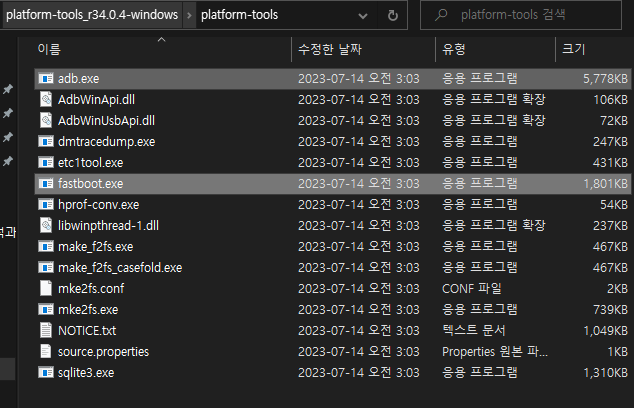
USB 디버깅 활성화
Android 기기에서 USB 디버깅을 활성화하는 방법은 다음과 같습니다.
- Android 기기에서 "설정"을 클릭합니다.
- "시스템" 또는 "프로그램 및 업데이트" 섹션으로 이동하여 "개발자 옵션"을 클릭합니다. 혹시나 개발자 옵션이 없을 경우에는 "소프트웨어 정보"에서 "빌드 번호"를 여러 번 클릭하면 개발자 옵션이 활성화되어 들어갈 수 있습니다.
- "개발자 옵션"에서 "USB 디버깅"을 활성화합니다.
USB 케이블 연결
컴퓨터와 Android 기기가 USB 케이블로 연결되어 있어야 합니다.
fastboot mode 진입 방법
fastboot 모드로 진입하려면 Android 기기를 특정 버튼 조합 (일반적으로 전원 버튼 + 볼륨 다운 버튼)을 사용하여 부트로더 모드로 진입해야 합니다. 기기의 제조사와 모델에 따라 fastboot 모드 진입 방법이 다를 수 있습니다.
fastboot 수행 작업
일반적으로 fastboot를 사용하여 다음과 같은 작업을 수행할 수 있습니다.
- 펌웨어 업데이트: 새로운 Android 버전 또는 공식 업데이트를 설치할 때 fastboot를 사용합니다.
- 커스텀 리커버리 (Custom Recovery) 설치: 커스텀 리커버리를 설치하고, 이를 통해 기기를 루팅 하거나 커스텀 ROM을 플래시 합니다.
- 부트로더 잠금 및 해제: fastboot를 사용하여 부트로더를 잠금 또는 해제할 수 있으며, 이것은 보안 기능과 관련이 있습니다.
- 파티션 관리: fastboot를 사용하여 기기의 다양한 시스템 파티션을 관리하고 백업 및 복원을 수행할 수 있습니다.
fastboot 명령어
fastboot 명령어는 다음과 같습니다.
| fastboot command | descrption |
| fastboot devices | 연결된 Android 기기 목록을 표시합니다. |
| fastboot reboot | 기기를 다시 부팅합니다. |
| fastboot flash [파티션 이름] [이미지 파일] | 시스템 파티션에 이미지 파일을 플래시합니다. |
| fastboot oem unlock | 부트로더를 해제하여 기기를 루팅하거나 커스텀 리커버리를 설치할 수 있게 합니다. (기기 제조사에 따라 지원 여부가 다를 수 있습니다) |
| fastboot oem lock | 부트로더를 잠금 상태로 되돌립니다. |
| fastboot erase [파티션 이름] | 지정한 파티션의 데이터를 삭제합니다. |
마무리
fastboot 정의부터 fastboot 명령어까지 전반적인 내용을 설명드렸습니다. fastboot 다루는 것도 중요하지만 fastboot가 되기 위해서는 Android SDK 플랫폼 도구 설치가 필수적입니다. 이 부분을 모르신다면 fastboot devices 명령어를 입력하여도 아무것도 뜨지 않아 골치가 아플 수 있습니다. 부디 어려움 없이 fastboot 명령어를 사용하시길 바랍니다.
'개발 > android' 카테고리의 다른 글
| ACK(android common kernels) git download 방법 (0) | 2025.07.08 |
|---|---|
| [android] SELinux Mode(Permissive VS Enforcing) (0) | 2025.07.06 |
| [android] SELinux 맛보기(feat. DAC vs MAC) (0) | 2025.07.04 |